Özet
Önemli iMessages iPhone'da silindi mi? Ağlamayın ve iPhone'da silinen iMesajları, SMS'leri ve MMS'leri yedeklemeli veya yedeklemesiz geri almanın 4 yolunu öğrenmek için bu yazıyı okuyun; hatta en son iPhone 15/14/13 vb. desteklenmektedir.
"Benim için oldukça önemli olan eski iMessage'ları eşimden yanlışlıkla sildim? Silinen iMessage'ları geri alabilir miyim?"
Evet yapabilirsin.
Wi-Fi üzerinden mesaj göndermek iPhone iPad kullanıcıları arasında çok popüler. Ancak, silme, cihazın kaybolması, vb. Gibi kazalar iMessages kaybına neden olabilir.
Ayrıca silinen iMesaages için çok fazla acı çekiyorsanız, o zaman doğru yere geldiniz.
Bu pot yardımcı olmak için 4 yöntemlerine (acemiler için çalışıyor) odaklanır silinmiş iMessages'ı iPhone'da yedeklemeli veya desteksiz olarak kurtarın.
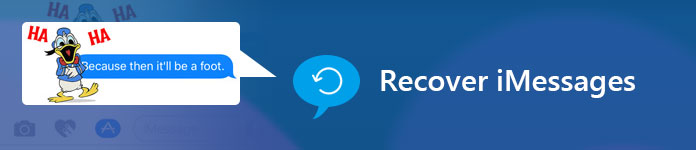
- Bölüm 1. Bilgisayarsız Silinmiş iMessages Nasıl Kurtarılır
- Bölüm 2. Silinen iMessages Yedeklemesiz Nasıl Kurtarılır
- Bölüm 3. Silinmiş iMessages iTunes iTunes Yedekleme Nasıl Geri Yüklenir
- Bölüm 4. Silinmiş iMessages'ı iCloud'dan Alma
- Bölüm 5. iMessage'ları Kurtarmayla İlgili SSS
Bölüm 1. Bilgisayarsız Silinmiş iMessages Nasıl Kurtarılır
Yanlışlıkla iPhone'da iMessages silindi, ancak onları kurtarmak için istekli? Bilgisayar olmadan kolayca yapabilirsiniz.
İhtiyacınız olan, iPhone'unuzda İnternet bağlantısını etkinleştirmek ve silinen iMessages için daha önce iCloud yedeklemesi yaptığınızdan emin olmanızdır.
Şimdi ayrıntılı olarak adımlara bakalım.
1 adımı. İPhone'u sıfırla
İPhone'unuzda, "Ayarlar"> "Genel"> "Sıfırla"> "Tüm İçeriği ve Ayarları Sil" seçeneğine gidin. iPhone'unuzu fabrika ayarlarına sıfırlayın.
Burada, iPhone'unuzun tamamını "Yeni" yapmak için silinecek.

2. Adıma İCloud yedeklemesinden geri yükle
İPhone'unuz fabrika ayarlarından sonra "Uygulamalar ve Veriler" ekranına yönlendirileceksiniz. "İCloud Yedeklemesinden Geri Yükle" ye dokunun.
İCloud hesabınıza giriş yapın ve tüm iMessages'ları iPhone'unuza geri getirmek için bir yedek seçin. (iCloud hesabı unuttum ve iCloud kilidi? iCloud kilidini kaldır burada.)

Buraya bak:
1. Silinen iMessages öğelerini kurtarmanın yolunu kullanmak, iPhone'unuzdaki tüm verilerin ve ayarların üzerine yazacak ve önceki iCloud yedeklemesiyle değiştirilecektir.
2. Ancak, eğer iMessages yedeğini almadıysanız, silinen iMessages'ı nasıl geri alabilirim? Endişelenmeyin, sadece bir sonraki kısmı okuyun.
Bölüm 2. Silinen iMessages Yedeklemesiz Nasıl Kurtarılır
İPhone'u desteklemek, veri kaybını önlemek için iyi bir alışkanlıktır. Bununla birlikte, iMessages'ı silmeden önce yedeklemeyi unutma talihsizseniz, iMessages'ı kurtarmak uygun olur mu?
Cevabı evet.
İhtiyacınız olan, silinen verileri güvenli ve hızlı bir şekilde yedeklemeli veya yedeklemesiz kurtarmanızı sağlayan iPhone veri kurtarma yazılımı Apeaksoft iPhone Data Recovery'dir.
FoneLab - iPhone Veri Kurtarma
- Silinen iMessages'ı doğrudan 15/14/13/12/11/X/8/7, iPad Pro, iPod touch vb.'den yedeklemeden kurtarın.
- Kayıp iMessages'ı iTunes'dan ve iPhone ile iCloud yedeklemesini alın.
- İPhone'daki rehber, kısa mesajlar, mesaj ekleri, WhatsApp sohbet geçmişi vb. Gibi diğer verileri geri yükleyin.
Şimdi süreci parçalayalım ..
1. Adıma İPhone'u tarayın
Bilgisayara iPhone Veri Kurtarma'yı indirin ve yükleyin. Bu yazılım Windows ve Mac'i destekler ve istediğinizi seçebilirsiniz. "İPhone Veri Kurtarma" yı tıklayın.
İPhone'u PC / Mac'e bağlamak için USB kablosunu kullanın ve iPhone'unuzu taramak için sol bölmedeki ilk modu, "iOS Cihazından Kurtar"> "Taramayı Başlat" ı tıklayın.

2. Adıma Eski iMessages'ı görüntüle
Tarama işlemi tamamlandıktan sonra, iPhone ekranınızdaki tüm veri türlerini bu yazılımda görebilirsiniz.
Silinen ve mevcut tüm metin mesajlarını ve iMessage'ları (Kısa mesajlar VS iMessages).
Yalnızca silinmiş öğeleri görmek istiyorsanız, silinen tüm iMessage'ları görüntülemek için "Yalnızca silinmiş öğeleri göster" geçişini çevirmeniz yeterlidir.
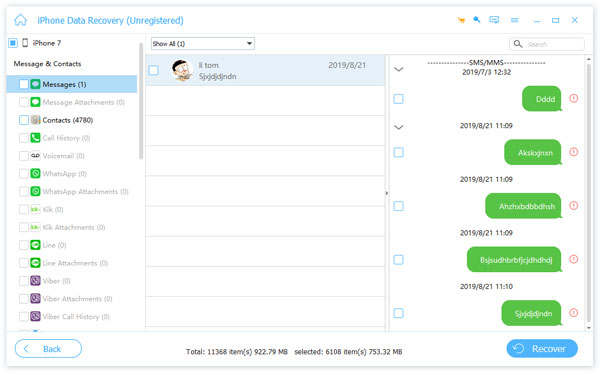
3. Adıma Silinen iMessages iPhone'dan kurtarın
Silinen öğeleri bulduktan sonra, silinen iPhone iMessage'larını CSV, HTML ve ekli dosyalar olarak bilgisayara kaydetmek için işaretleyin ve "Kurtar" ı tıklayın.

İPhone'da silinen iMessages'ı nasıl kurtaracağınızı öğrenmek için videoyu kontrol edin.
iPhone 15/14/13/12/11/X/8/7 ve önceki sürümlerden silinen iMessages'ı kurtarmak için hızlı bir video eğitimi edinin.
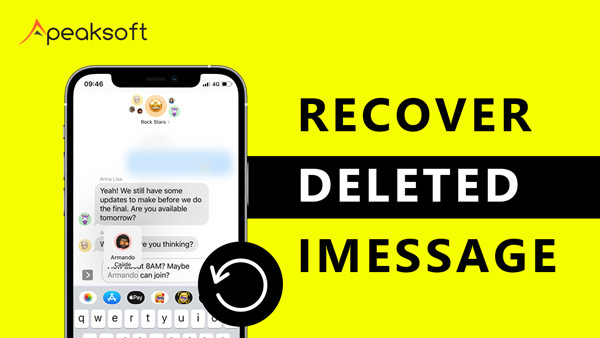

Tüm iPhone Veri Kurtarma'nın sizin için yapabileceği bu mu?
Gerçekten de değil.
Yukarıda belirtildiği gibi, silinen iMessages'ı iTunes ve iCloud yedeklemesinden kurtarabilir.
Bölüm 3. Silinmiş iMessages iTunes iTunes Yedekleme Nasıl Geri Yüklenir
Burada, iPhone Data Recovery'nin iTunes yedeklemesini nasıl taradığını ve iMessages, metin mesajları, kişiler, fotoğraflar vb. Dahil olmak üzere yedeği bilgisayarınıza verdiğini kontrol edin.
1. Adıma İTunes yedeklemesini tara
Yine de bu programı bilgisayarınızda başlatın, "iPhone Veri Kurtarma"> "iTunes Yedeklemesinden Kurtar" ı tıklayın. İTunes yedeklemelerinin listesini görebilir ve silinen iMessage'ların depolandığı yeri seçebilirsiniz. "Taramayı Başlat" ı tıklayın.
Not:
İTunes yedeklemesinin yanında bir kilit resmi olduğunu tespit ederseniz, iTunes yedeklemesinin şifreli olduğu ve giriş yapmanız gerekeceği anlamına gelir. iTunes şifresi kilidini açmak için

2. Adıma Silinmiş iMessages'ı iTunes yedeklemesinden görüntüleyin ve alın
Bu aracın iTunes yedeklemesini taramasını bekleyin. Tarama işleminden sonra, sol panelde tüm veri tipi göstergelerini görebilirsiniz.
Silinen tüm iMessage'ları, SMS'leri ve MMS'leri görmek için "Mesajlar" ı tıklayın.
Geri yüklemek istediklerinizi işaretleyin, silinen iMessage'ları bilgisayara kaydetmek için "Kurtar" ı tıklayın.

Bu sayede ihtiyacınız olan sadece iTunes yedeklemeli bilgisayardır. Burada ayrıca nasıl yapılacağını bilmek isteyebilirsiniz iMessage hata iletmedi düzeltildi.
Bölüm 4. Silinmiş iMessages'ı iCloud'dan Alma
Bu, iPhone Veri Kurtarma'nın sizin için yapabilecekleri başka bir seçenektir.
İlk yöntemle karşılaştırıldığında, kurtarma işleminden önce iMessages yedeklemesini görüntülemenizi ve iPhone yerine verilerin üzerine yazılmasını engelleyen iPhone yerine bilgisayara geri yüklemeniz gerekenleri seçmenizi sağlar.
1. Adıma İCloud'da oturum açın
Yine, bilgisayarınızda iPhone Veri Kurtarma'yı çalıştırın. "İPhone Veri Kurtarma"> "iCloud Yedeklemesinden Kurtar" ı tıklayın. İCloud hesabınızda ve parolanızda oturum açın.

2. Adıma İCloud yedeklemesini indirin
İhtiyacınız olan iCloud yedekleme dosyasını seçin ve ardından sağ taraftaki "İndir" düğmesine basın. İCloud yedekleme dosyalarını indirme işlemini tamamlamak için birkaç saniye bekleyin.

3. Adıma Mesajları Seç
Dosya türünü seçmenize izin veren açılır pencere olacak, devam etmek için Mesajlar'ı işaretleyin.

4. Adıma İMessages'a iCloud'dan erişme ve kurtarma
"Mesajlar ve Kişiler" seçeneğinin altındaki "Mesajlar" ı tıklayın, silinen iMessage'ları görüntülemek için silinmiş öğeler ekranını açın veya kapatın (isteğe bağlı) ve silinen iMessage'ları iCloud yedekleme dosyalarından kurtarmak için "Kurtar" düğmesine basın.
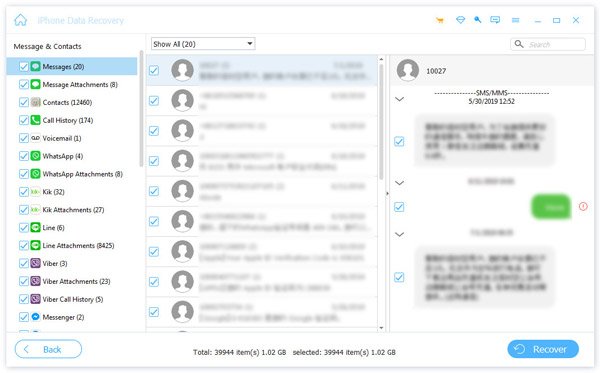
Kolay değil mi? İhtiyacınız olan şey bir iClount hesabı ve şifresi.
Bölüm 5: İMessage'ları Kurtarmayla İlgili SSS
İPhone'da silinen iMessage'ları yedeklemeden kurtarabilir misiniz?
İPhone'da silinen metin mesajlarını yedekleme dosyaları olmadan kurtarmak istiyorsanız, Apeaksoft iPhone Veri Kurtarma'ya ihtiyacınız var. İPhone'da silinmiş iMessage'larınızı taramak ve kurtarmak için profesyonel bir araçtır. Şuraya git Bölüm 2 Bu makalenin bölümünden detaylı bilgi almak için.
Kaybolan iPhone iMessage'larını nasıl bulurum?
İMessages'ı tekrar kontrol etmek için iPhone'unuzu yeniden başlatmayı deneyebilirsiniz. Bunları bulamazsanız, eksik mesajlara erişmek için Mesaj Geçmişi'ni kontrol edebilirsiniz. Ya da eksik mesajları geri almanıza yardımcı olması için iPhone Veri Kurtarma gibi bir veri kurtarma aracı kullanabilirsiniz.
İMessages nasıl yedeklenir?
iCloud ve iTunes, iMessages'ı yedeklemek için iyi seçeneklerdir. Belirli adımları öğrenmek için şu makaleye göz atın: İMessage'ları yedekleyin.
İMessages'ı yedeklemeli veya yedeklemesiz kurtarmak için yukarıdaki 4 yöntemlerinden, farklı yöntemlerin hafif farklı sonuçlar elde ettiğini not edebilirsiniz.
İlk yöntem bilgisayar olmadan kolaydır, ancak varolan verilerinizin üzerine yazacaktır, ikinci yöntem her iki veriyi de saklayabilecek kadar güvenlidir, yedekleme yapmasanız bile, üçüncü ve dördüncü yol iMloud'ları iCloud veya iCloud'u çevrimiçi olarak oturum açmadan veya iTunes çalıştırmadan iTunes yedekleme. İstediğiniz en iyisini seçin.
Artık iPhone'da silinen iMessage'ları kurtarmak için takımları takip etmek size kalmış.
Burayı kaçıramazsın:
Wi-Fi, WhatsApp kullanan başka bir mesajlaşma uygulaması olarak, iPhone'unuzda WhatsApp mesajlarını kaybettiyseniz, sadece burayı ziyaret edin: Silinen WhatsApp Mesajlarını kurtarın.










 iPhone Veri Kurtarma
iPhone Veri Kurtarma iOS Sistem Kurtarma
iOS Sistem Kurtarma iOS Veri Yedekleme ve Geri Yükleme
iOS Veri Yedekleme ve Geri Yükleme iOS Ekran Kaydedici
iOS Ekran Kaydedici MobieTrans
MobieTrans iPhone Aktarımı
iPhone Aktarımı iPhone Silgi
iPhone Silgi WhatsApp Aktarımı
WhatsApp Aktarımı iOS Kilit Açıcı
iOS Kilit Açıcı Ücretsiz HEIC Converter
Ücretsiz HEIC Converter iPhone Konum Değiştirici
iPhone Konum Değiştirici Android Data Recovery
Android Data Recovery Bozuk Android Veri Ekstraksiyonu
Bozuk Android Veri Ekstraksiyonu Android Veri Yedekleme ve Geri Yükleme
Android Veri Yedekleme ve Geri Yükleme Telefon Transferi
Telefon Transferi Veri Kurtarma
Veri Kurtarma Blu-ray Player
Blu-ray Player Mac Temizleyici
Mac Temizleyici DVD Creator
DVD Creator PDF Converter Ultimate
PDF Converter Ultimate Windows Şifre Sıfırlama
Windows Şifre Sıfırlama Telefon Aynası
Telefon Aynası Video Düzeltici
Video Düzeltici Video Dönüştürücü Ultimate
Video Dönüştürücü Ultimate Video Editor
Video Editor Ekran kaydedicisi
Ekran kaydedicisi PPT Video Dönüştürücü
PPT Video Dönüştürücü Slayt makinesi
Slayt makinesi Ücretsiz Video Dönüştürücü
Ücretsiz Video Dönüştürücü Bedava Ekran Kaydedici
Bedava Ekran Kaydedici Ücretsiz HEIC Converter
Ücretsiz HEIC Converter Ücretsiz Video Kompresörü
Ücretsiz Video Kompresörü Ücretsiz PDF Kompresör
Ücretsiz PDF Kompresör Ücretsiz ses dönüştürücü
Ücretsiz ses dönüştürücü Ücretsiz Ses Kaydedici
Ücretsiz Ses Kaydedici Bedava Video Joiner
Bedava Video Joiner Ücretsiz Görüntü Kompresörü
Ücretsiz Görüntü Kompresörü Ücretsiz Arka Plan Silgisi
Ücretsiz Arka Plan Silgisi Ücretsiz Görüntü Büyütücü
Ücretsiz Görüntü Büyütücü Ücretsiz Filigran Kaldırıcı
Ücretsiz Filigran Kaldırıcı iPhone Ekran Kilidi
iPhone Ekran Kilidi Yapboz Oyunu Küp
Yapboz Oyunu Küp





